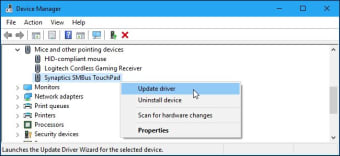PC 用の無料ドライバー ソリューション
スクリーンショット
Synaptics タッチパッド ドライバーは、ハードウェアをマウスまたはトラックパッドに接続できる無料のドライバーです。 Synaptics ドライバーは、Microsoft Windows PC 32 および 64 ビット オペレーティング システムと互換性があります。このソフトウェアには、タッチパッドの設定をカスタマイズするための多くの機能が含まれています。
必要なドライバ ソフトウェアの種類は、PC にプレインストールされているものによって異なります。強い>デバイス。 ELAN と Microsoft Precision は、デバイスに既にインストールされている可能性がある追加のドライバー アプリケーションであり、ネイティブ ドライバー プロバイダーを切り替えることができる場合があります。このアプリは、PC コンピューターとラップトップの両方で使用できます。
どうやってダウンロードするの?
Synaptics TouchPad Driver は、PC 電子機器に付属する一般的なドライバーであるため、既にコンピューターにインストールされている可能性があります。ドライバー サービスは、誤って削除または破損する可能性があり、オペレーティング システムの更新によってドライバーの問題が発生することがよくあります。 Synaptics ドライバーのダウンロードは、内部の問題によりタッチパッドが機能しなくなった場合に最適です。
Synaptics タッチパッド ドライバーとは?
Windows の [スタート] メニューでは、タッチパッド コントロールを管理できます。 [スタート] メニューのシステム設定領域には、[マウス] 設定セクションがあります。 [マウス] タブの [追加のマウス オプション] リンクをクリックして、[マウスのプロパティ] を起動できます。 [タッチパッド] タブには、デバイス情報が表示されます。ファームウェアとドライバーのバージョンが一覧表示されます。
TouchPad 製品をすばやく開くために、デフォルトで 2 つの選択肢がマークされています。 ダブルタップでタッチパッド サービスを有効または無効にするオプションが利用可能です。ボックスにマークを付けたままにすることで、Synaptics アイコンをタスクバーに残すことができます。 [Microsoft マウスとタッチパッド] ボタンを使用すると、[タッチパッド] プロパティに移動して、Synaptics タッチパッド ドライバー Windows 10 の設定をカスタマイズできます。
フリーウェアを使用すると、豊富な設定でユーザー エクスペリエンスを最適化できます。タッチパッドのオンとオフを切り替えることができます。 カーソル速度を正確に調整できます。インタラクティブなバーを使用して、理想的なカーソル速度を決定できます。バーのレバーをドラッグ アンド ドロップして速度を設定できます。 [タップ] セクションには、複数のクリックの選択肢があります。 タッチパッドの感度を選択できるドロップダウンがあります。タッチパッドの感度によって反応速度が決まります。
利用可能なオプションはすべて自動的に選択されます。不要な選択肢のマークを外すことができます。シングル クリックのデフォルト設定は 1 本の指です。 2 本の指で右クリックできます。 2 回タップするか、選択項目の上にカーソルをドラッグして、複数の項目を選択できます。
パッドの右下隅をタップすると、右クリックが有効になります。次のセグメントは「スクロールとズーム」です。トラックパッド上で 2 本の指を同時に使用してスクロールできます。ドロップダウン メニューでは、スクロール方向 の設定を選択できます。 「ピンチしてズーム」オプションを使用すると、タッチパッド上で指をまとめてズームできます。
追加のタッチパッド プロパティ
3 本指と4 本指のジェスチャーがサポートされています。ドロップダウン メニューを開いて、3 本指と 4 本指に関連付けられたスワイプとタップの特定のコマンドを決定できます。スワイプにより、アプリケーションを切り替えたり、さまざまなビューを表示したりできます。タップ部分は、さまざまなサービスを起動します。リストの下部にあるリセット ボタンを使用すると、デフォルト設定を復元できます。
最新の Synaptics TouchPad ドライバーをインストールするにはどうすればよいですか?
Synaptics TouchPadドライバーは通常、HP コンピューターおよびラップトップの標準ドライバー プログラムです。 Synaptics TouchPad ドライバーは、すべてのバージョンの Windows システム (Windows 7、8.1、および 10) にダウンロードしてインストールできます。
Synaptics TouchPad を簡単に更新できます。 PC のネイティブの「デバイス マネージャー」に移動して、ドライバーをインストールします。ドライバーは、[マウスとその他のポインティング デバイス] ドロップダウン メニューに表示されます。タッチパッド ドライバーを右クリックし、コンテキスト メニューから [ドライバーの更新] をクリックします。 [コンピューターを参照してドライバー ソフトウェアを検索] を使用すると、正しいドライバー フォルダーを手動で見つけることができます。
トラックパッドを修正するための不可欠なツール
Synaptics タッチパッド ドライバーはドライバー サポートを提供し、Synaptics ドライバーで問題が発生したときにトラックパッドとハードウェアを接続できます。 Synaptics Driver は技術的な問題を解決しますが、このソフトウェアでは Scrybe 設定の膨大なリストから選択できます。 Synaptics タッチパッド ドライバーを使用すると、カーソル設定を好みのポイントに簡単に設定できます。
Synaptics タッチパッド ドライバーは、過去にユーザー インターフェースに対して多くの更新を受け取りました 。最新バージョンは Windows システム設定メニューに完全に統合されており、ユーザー フレンドリー エクスペリエンスを提供します。